Jak wyświetlić pełne nagłówki w poczcie AOL
Wiadomości e-mail wyświetlane w Poczcie AOL zawierają takie informacje, jak adres e-mail jako adresat, adres e-mail nadawcy i adresy e-mail wszystkich osób skopiowanych lub wysłanych w wiadomości e-mail. Informacje te są zawarte w części wiadomości o nazwie nagłówek, którą można wyświetlić, klikając link Szczegóły w nagłówku.
Ale jeśli okaże się, że robisz to dla każdego otrzymanego e-maila, możesz chcieć, aby informacje w nagłówku były widoczne przez cały czas. Nasz samouczek poniżej pokaże Ci, jak znaleźć to ustawienie, abyś mógł je włączyć.
Jak zawsze wyświetlać pełne nagłówki wiadomości e-mail w poczcie AOL
Kroki opisane w tym artykule zostały wykonane w komputerowej wersji Google Chrome, ale będą również działać w innych przeglądarkach internetowych, takich jak Microsoft Edge i Firefox. Po włączeniu ustawienia w poniższych krokach zawsze zobaczysz pełny nagłówek każdej wiadomości e-mail otwieranej w przeglądarce AOL Mail. Nie wpłynie to na wyświetlanie innych aplikacji pocztowych innych firm, takich jak Outlook lub aplikacja Mail na smartfonie.
Krok 1: Przejdź do https://mail.aol.com i zaloguj się na konto e-mail AOL, dla którego chcesz wyświetlić pełne nagłówki wiadomości e-mail.
Krok 2: Kliknij przycisk Opcje w prawym górnym rogu okna, a następnie wybierz opcję Ustawienia poczty.

Krok 3: Zaznacz pole po lewej stronie opcji Zawsze wyświetlaj pełne nagłówki .
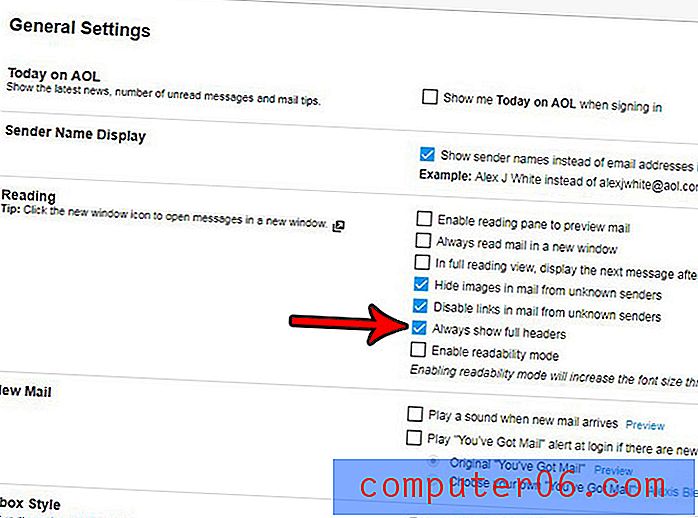
Krok 4: Kliknij niebieski przycisk Zapisz ustawienia u dołu menu.
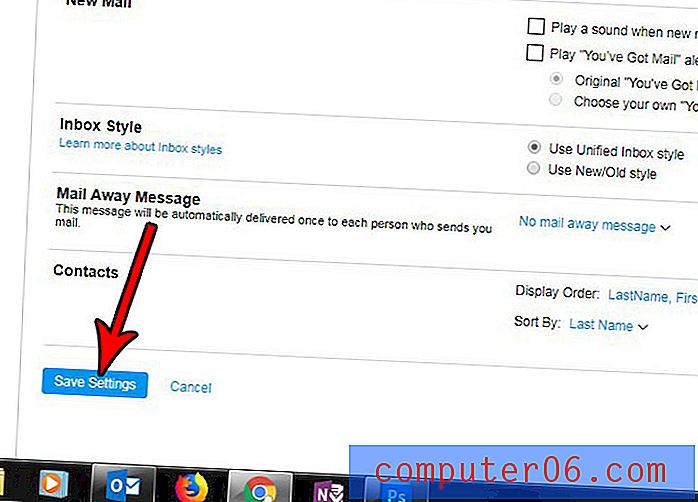
Teraz powinieneś być w stanie wrócić do skrzynki odbiorczej i otworzyć wiadomość e-mail, aby wyświetlić pełne informacje nagłówka, które udostępnia AOL.
Jeśli obawiasz się potencjalnie szkodliwych linków, które mogą wysyłać ci nieznajomi, dowiedz się, jak wyłączyć linki od nieznanych nadawców w Poczcie AOL. Spowoduje to usunięcie części hiperłącza linków wysyłanych w wiadomościach e-mail, abyś nie przypadkowo kliknął jeden z tych linków i nie odwiedził szkodliwej witryny.



